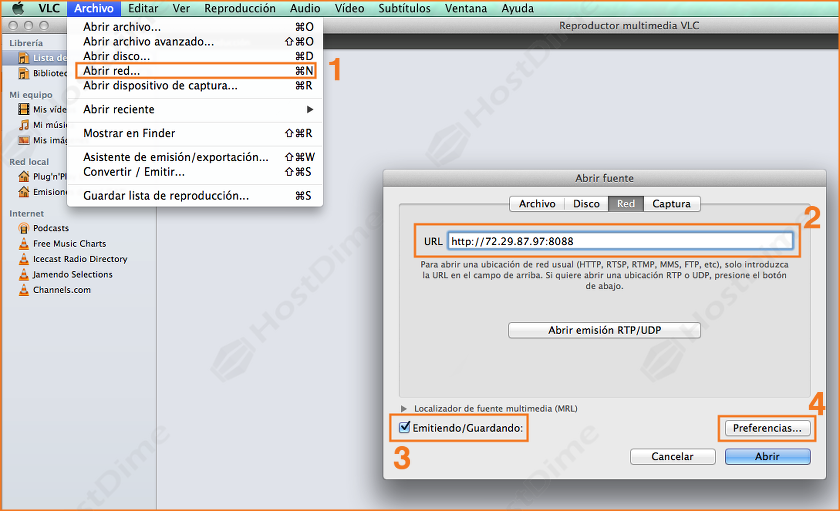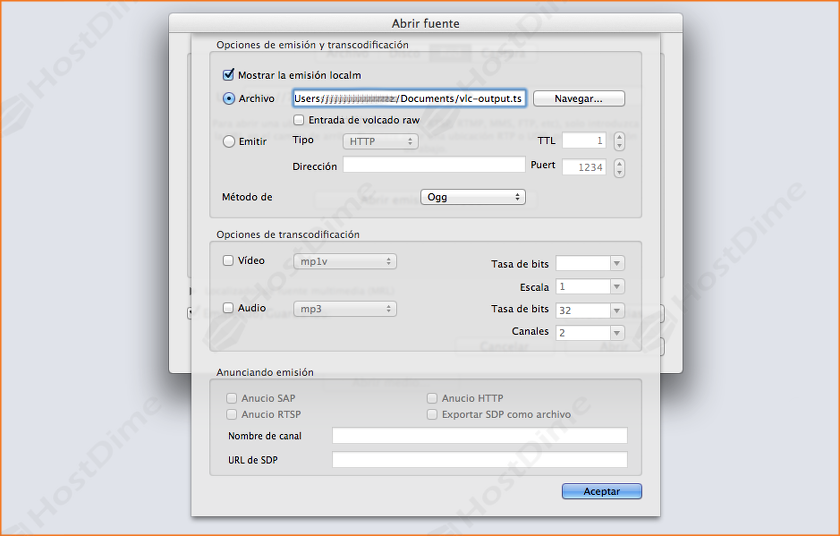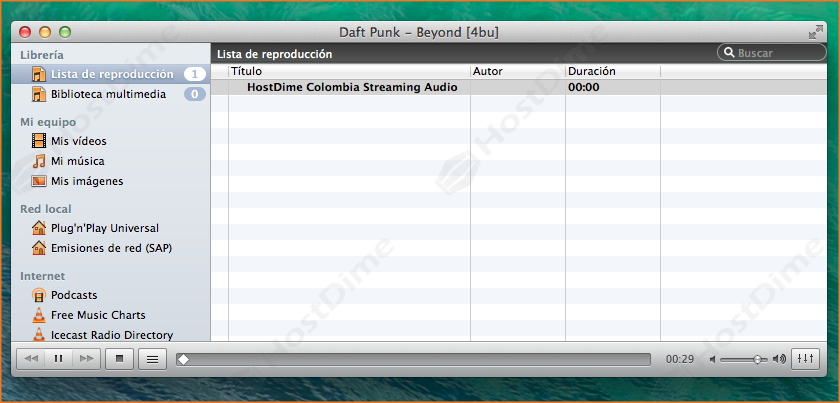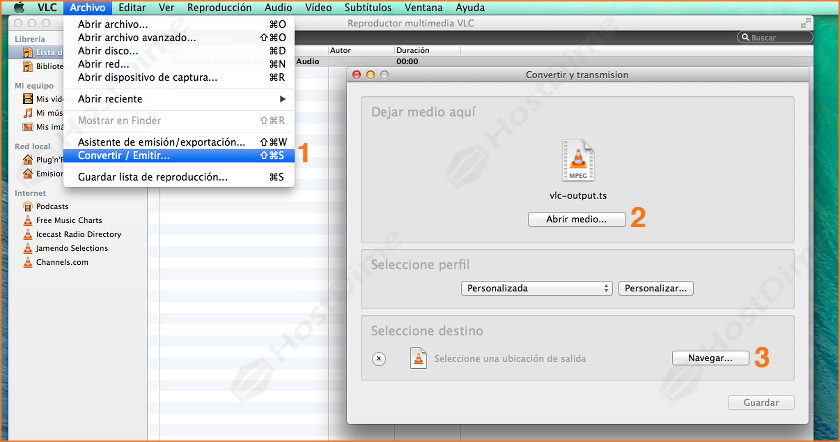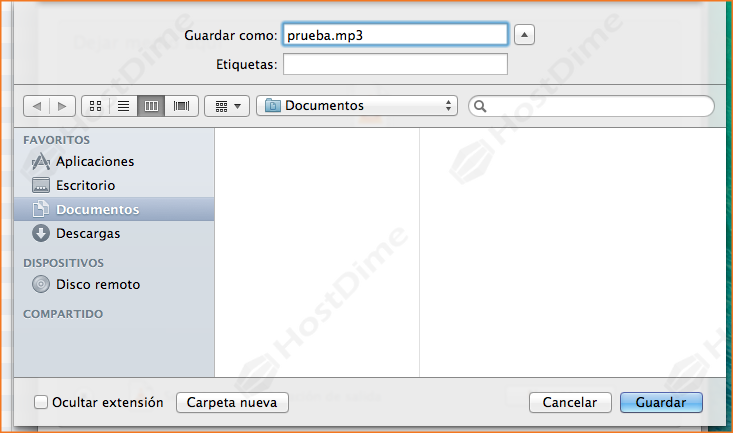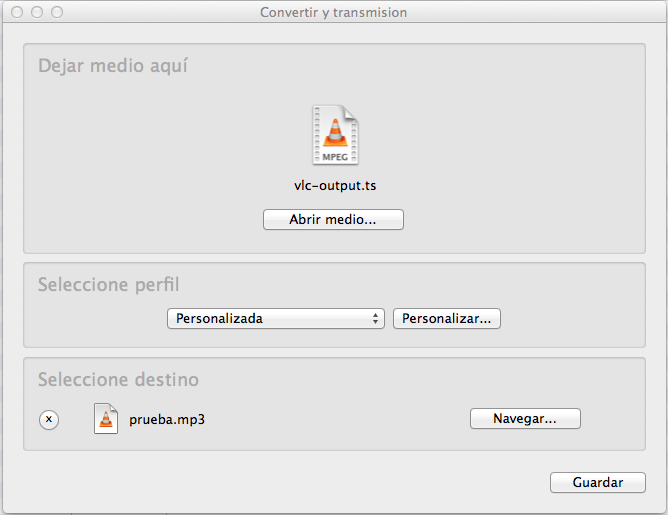En este tutorial conocerás como explicar a tus usuarios para que puedan grabar Streaming con VLC.
Cuando realices un Streaming ya sea con una entrevista o un postcast de algún tema interesante, de seguro tus escuchas querrán tener la grabación. En este paso a paso conocerás como puedes realizar la grabación de cualquier Streaming de audio desde VLC, este útil programa puede ser usado en Mac, Linux y por supuesto, en Windows. Para esto, sigue los siguiente pasos:
1. Una vez abierto VLC, vamos a la barra de menú, Archivo >> Abrir Red , una vez seleccionada la opcion, veremos una nueva ventana en la cual añadimos la URL del Streaming, para guardar el audio tenemos que seleccionar la casilla de Emitiendo/Guardando, y por ultimo modificaremos algunas opciones para guardar el archivo. Estos pasos se ven reflejados en la siguiente imagen:
2. Un vez seleccionemos el botón de Preferencias…, que se ve en la anterior imagen, veremos una nueva ventana, en esta seleccionamos la casilla de Mostrar la emisión localmente, y seleccionamos la opcion de Archivo. En esta ultima, tenemos que escoger el directorio donde deseemos guardar el archivo de la grabación.
¡ Ojo ! La extensión del archivo tiene que ser .ts, en este mismo paso a paso te mostraremos como puedes convertir el archivo de audio a .mp3, también usando VLC.
3. Comenzaremos a escuchar el Streaming, la barra de desplazamiento del tiempo no se moverá, veremos el titulo del canal del Streaming y demás datos configurados.
Con esto ya tenemos el archivo de audio, pero esta en el formato predeterminado de VLC, para esto usaremos la función de VLC para convertir archivos de audio a formatos conocidos, entre esos, el formato mp3.
Convertir Archivos De Audio Con VLC
1. Vamos a la barra de menú Archivo >> Convertir / Emitir . En la primera sección de la nueva ventana ubicamos el archivo que anteriormente se ha grabado, la ubicacion del archivo corresponde a la que seleccionamos en el paso 2. En la sección de Seleccione destino, usamos la ubicación donde deseemos guardar el archivo mp3.
2. Una vez se seleccione la opcion 3 del punto anterior, veremos una nueva ventana, en esta seleccionamos la carpeta donde queramos guardar el archivo, le das el nombre que desees junto con la extension mp3, justo así:
3. Cuando hayamos seleccionado la ubicación, regresaremos a la ventana del punto 1.
Una vez se pulse el botón Guardar, el proceso de conversión comenzara, y el archivo mp3 estará disponible para ser escuchado cuando deseemos.